AutoCAD画图软件如何添加绘图仪
时间:2024-10-21 02:00:19 来源:互联网 阅读:
在使用AutoCAD进行工程制图时,为了更好地方便绘制建筑图纸,经常会进行添加绘图仪,那么AutoCAD画图软件如何添加绘图仪呢?下面就介绍一下。
1、打开AutoCAD。在cad菜单栏中选择【文件】并点击打开
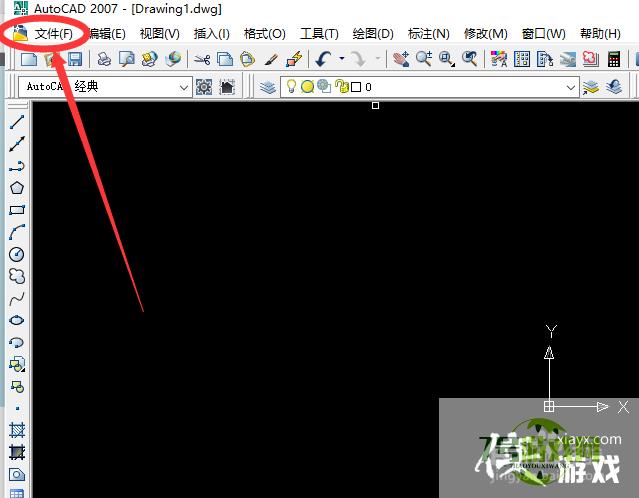
2、在AutoCAD文件下拉菜单中选择【绘图仪管理器】并点击打开。
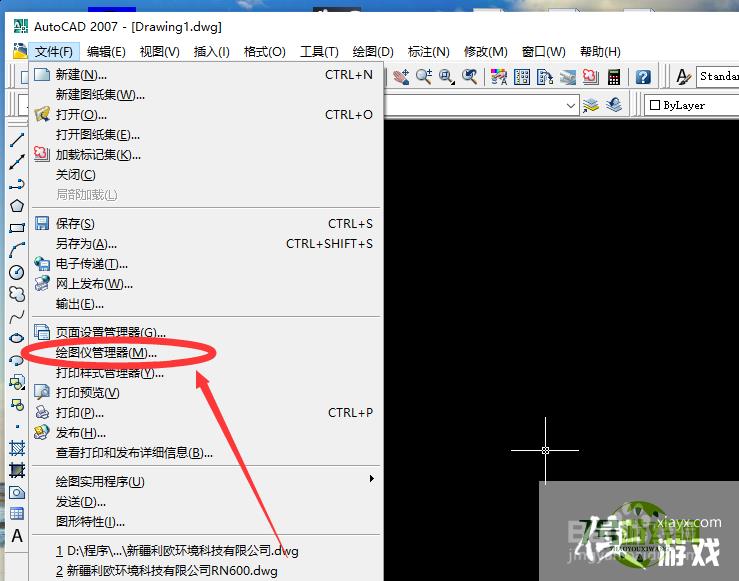
3、然后系统跳转到【添加绘图仪导向】并点击打开。
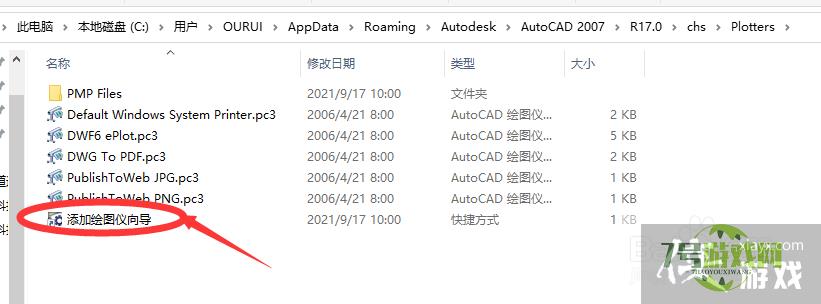
4、在系统弹出的【绘图仪导向】窗口中选择【下一步】
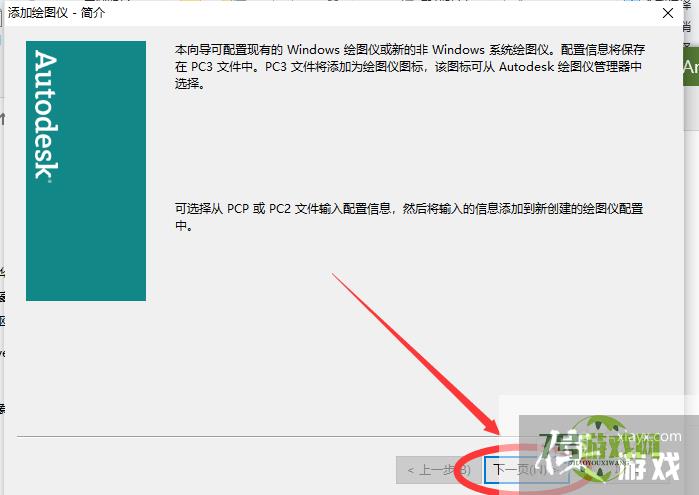
5、然后勾选需要安装的位置,并点击【下一步】
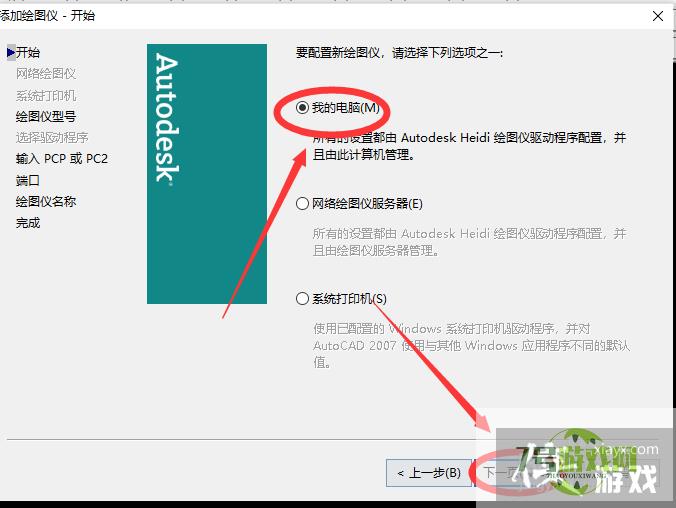
6、然后输入绘图仪型号并安装驱动,点击【下一步】
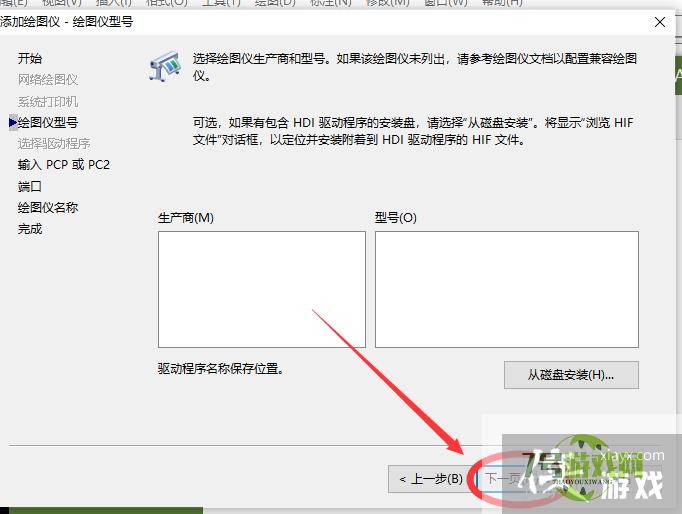
7、最后点击【完成】设备绘图仪就添加成功了。
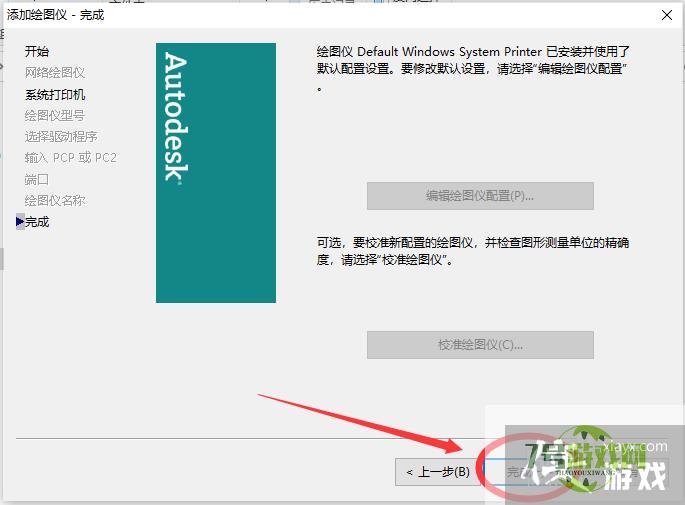
最新更新
更多软件教程
更多-
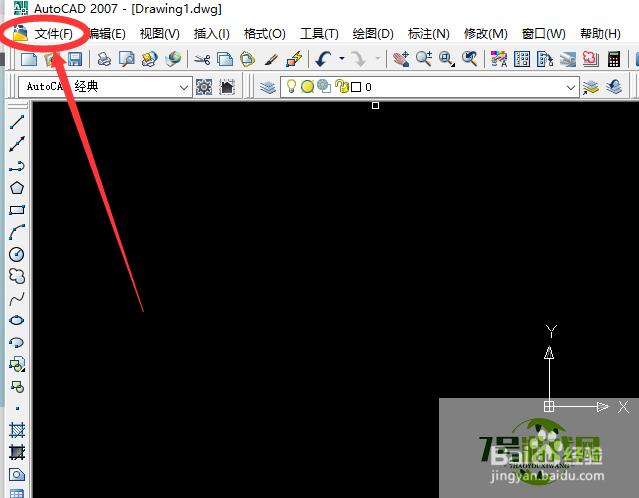
- AutoCAD画图软件如何添加绘图仪
-
互联网
10-21
-

- wps电子表格怎么导入ps中?
-
互联网
10-21
-

- 怎么地走路填空
-
互联网
10-21
-

- 3dsMax怎样设置自发光参数
-
互联网
10-21
-

- arcmap中如何抽取子集要素
-
互联网
10-21
-
如有侵犯您的权益,请发邮件给3239592717@qq.com











